Wie man SMS von Microsoft Access 365 sendet
Auf dieser Seite finden Sie detaillierte Informationen, wie Sie SMS-Nachrichten mit Microsoft Access 365-Datenbanktabellen senden und empfangen können. Befolgen Sie diese Schritte und Screenshots, um die Verbindung so zu konfigurieren, dass Zeilen aus der ausgehenden Nachrichtentabelle gelesen und Zeilen in die eingehende Nachrichtentabelle eingefügt werden. Die Standardtabellennamen lauten 'ozekimessagein' und 'ozekimessageout'.
Auf der vorherigen Seite haben Sie möglicherweise gelesen, wie Sie eine Verbindung zur Access 365-Datenbank herstellen und die SQL-Anweisungen festlegen. Auf dieser Seite können Sie es aus der Perspektive Ihrer Microsoft Access-Datenbank sehen. Am Ende dieser Seite sehen Sie, wie Sie Nachrichten mit einfachen Beispielen senden und empfangen können.
Dieses Beispiel enthält eine Datenbank, die Sie hier herunterladen können: ozeki_database.accdb
Was ist Access 365?
Access 365 ist ein weit verbreitetes Informationsmanagement-Tool. Seine häufigste Verwendung ist die Speicherung von Informationen, die Erstellung von Berichten und Analysen.
Wie man SMS von Microsoft Access 365 sendet (Video-Tutorial)
In diesem Video lernen Sie den Prozess des Sendens von SMS-Nachrichten von Access 365 kennen. Es beginnt mit dem Öffnen der zuvor erstellten Datenbank und führt Sie bis zum Lesen Ihrer eingehenden Nachrichten. Sie lernen, wie Sie die Verbindungseinstellungen konfigurieren und Ihre Lösung testen können. Dieses Video ist nur 2:27 Minuten lang, enthält aber alle Informationen, die Sie benötigen, um das Projekt abzuschließen. In diesem Tutorial verwenden wir die Ozeki SMS Gateway-Anwendung, die eine sehr intuitive Benutzeroberfläche bietet, sodass Sie keine Probleme haben werden, das Tutorial zu absolvieren.
Wie man das SMS Gateway mit der Access-Datenbank verbindet
Nachdem Sie 'ozeki_database.accdb' heruntergeladen haben, speichern Sie es in einem ausgewählten Ordner. In diesem Tutorial wurde es im Ordner C:\Ozeki\ gespeichert (Abbildung 1), Sie können es jedoch auch an einem anderen Ort speichern. Merken Sie sich den Speicherort der Datei. Später müssen Sie diesen Pfad in der Verbindungszeichenfolge verwenden. Sie können den Pfad im 'Datei-Explorer' überprüfen (Abbildung 1). Die Datei ist eine Access 365-Datenbankdatei.
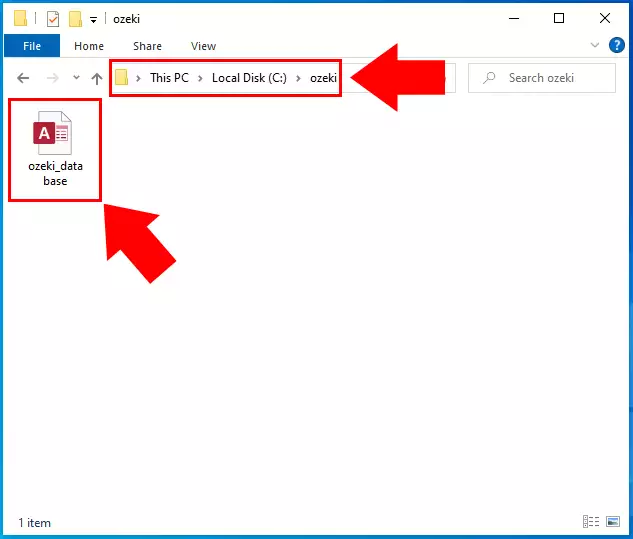
'ozekimessagein' Tabelle
Bevor Sie mit der Konfiguration Ihrer Datenbankverbindung beginnen, stellen Sie sicher, dass die Tabelle 'ozekimessagein' auf Ihrem Computer erstellt wurde. Auf der vorherigen Tutorial-Seite haben wir den Prozess der Erstellung der Tabellen 'ozekimessagein' und 'ozekimessagout' besprochen. Überprüfen Sie dies, falls Sie die Tabellen noch nicht erstellt haben (Abbildung 2).
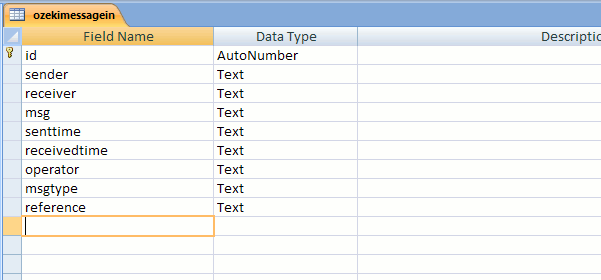
'ozekimessageout' Tabelle
In Abbildung 3 sehen Sie die Tabelle 'ozekimessageout'. Stellen Sie sicher, dass diese Tabelle auch auf Ihrem Computer erstellt wurde. Ohne die beiden Tabellen wird das System nicht funktionieren. Diese Tabellen sind für die Speicherung Ihrer eingehenden und ausgehenden Nachrichten verantwortlich.
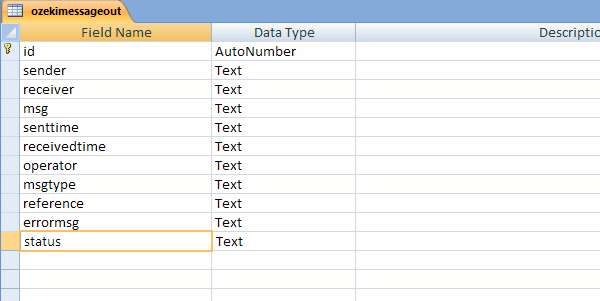
Verbindungseinstellungen konfigurieren
Es wird davon ausgegangen, dass Sie bereits den Datenbankbenutzer erstellt haben. Der Datenbankbenutzer kann auf Ihrem Ozeki SMS Gateway installiert werden. Denken Sie daran, den Parameter 'Data Source=' auf den Speicherort von 'ozeki_database.accdb' zu ändern (Abbildung 4).
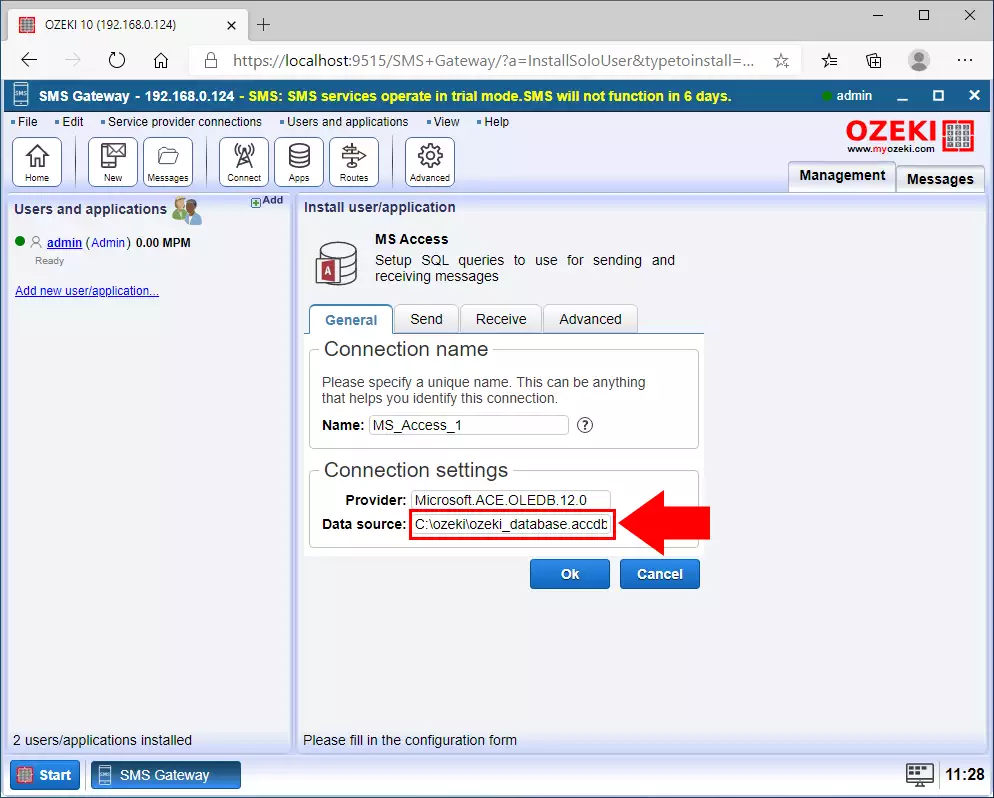
Wenn Sie Microsoft Access zum Senden und Empfangen von Nachrichten verwenden möchten, ist der nächste Schritt sehr wichtig, da ohne ihn Select-Abfragen nicht funktionieren werden. Wechseln Sie zur Registerkarte 'Senden' und entfernen Sie die Apostrophe (' ') um $id (Abbildung 5).
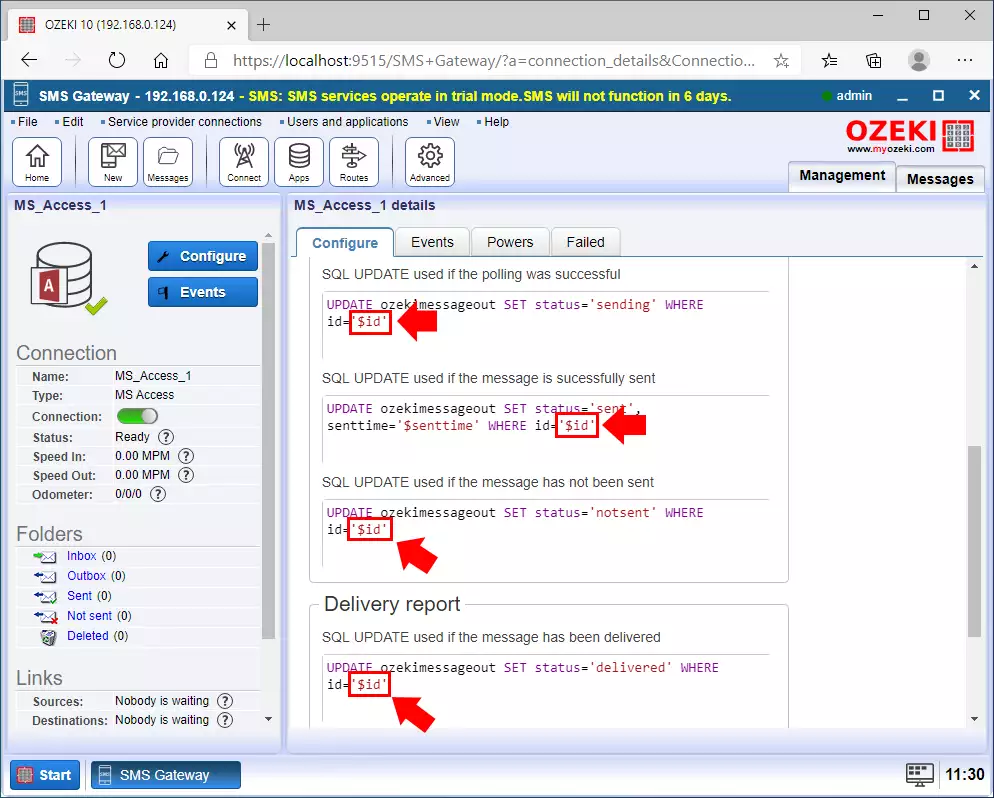
Testen der Konfiguration
Beim Testen sollten Sie beide Tabellen verwenden. Diejenige, die für eingehende Nachrichten erstellt wurde, und diejenige, die für ausgehende Nachrichten erstellt wurde. In diesen Beispielen heißen diese Tabellen 'ozekimessageout' und 'ozekimessagein'.
Um die Konfiguration zu testen, sollten Sie einen Nachrichteneintrag in die Tabelle für ausgehende Nachrichten einfügen (Abbildung 6),
die im aktuellen Beispiel 'ozekimessageout' heißt. Diese Nachrichten können durch Konfiguration des Datenbankbenutzers hier abgefragt werden:
Registerkarte 'SQL für Senden' und Unterregisterkarte 'Polling'. Suchen Sie diese
Optionen in der Browser-GUI des SMS Gateways.
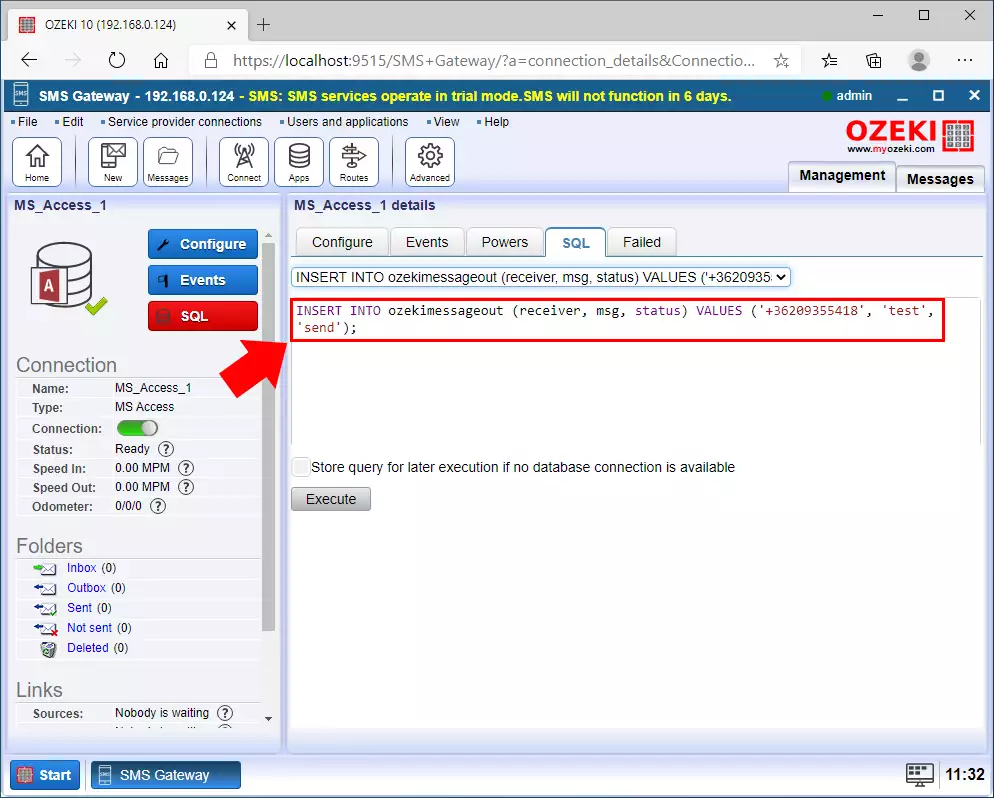
Überprüfen Sie den Ordner "Gesendet"
Der 'status=' Parameter des Nachrichteneintrags ändert sich von 'Sending' zu 'Sent' zu 'Delivered'. Die gesendete Nachricht wird im Gesendet-Ordner des Datenbankbenutzers sichtbar sein (Abbildung 7), zusammen mit allen zuvor gesendeten Nachrichten. Hier können Sie weitere Informationen zu allen Nachrichten abrufen, wie z.B. die Empfängeradresse und den Zeitpunkt des Versands.
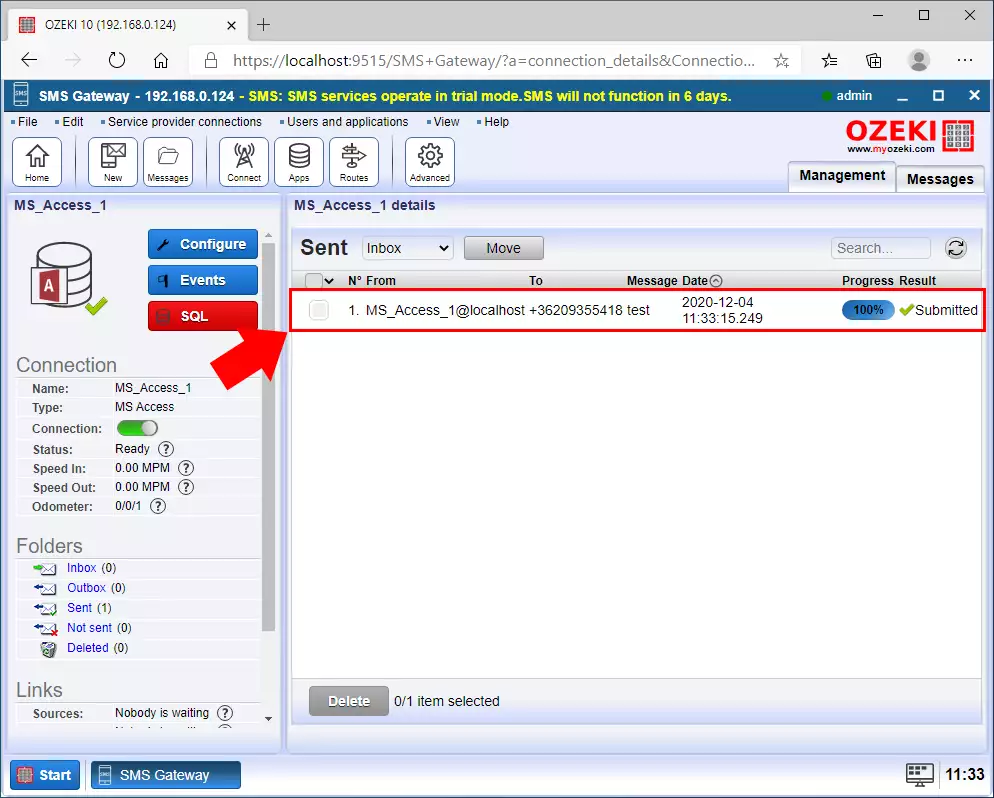
Überprüfen Sie den Ereignis-Tab
Wenn ein Ereignisprotokoll für eingehende Nachrichten im Ereignisprotokoll des Datenbankbenutzers angezeigt wird (Abbildung 8), wird der Nachrichteneintrag in die Tabelle für eingehende Nachrichten INSERT-ed. Die INSERT-Anweisung kann auf der Registerkarte 'SQL für Empfang' im Konfigurationspanel dieses Datenbankbenutzers konfiguriert werden. Dies ist die Anweisung, die eingehende Nachrichten INSERT-ed.
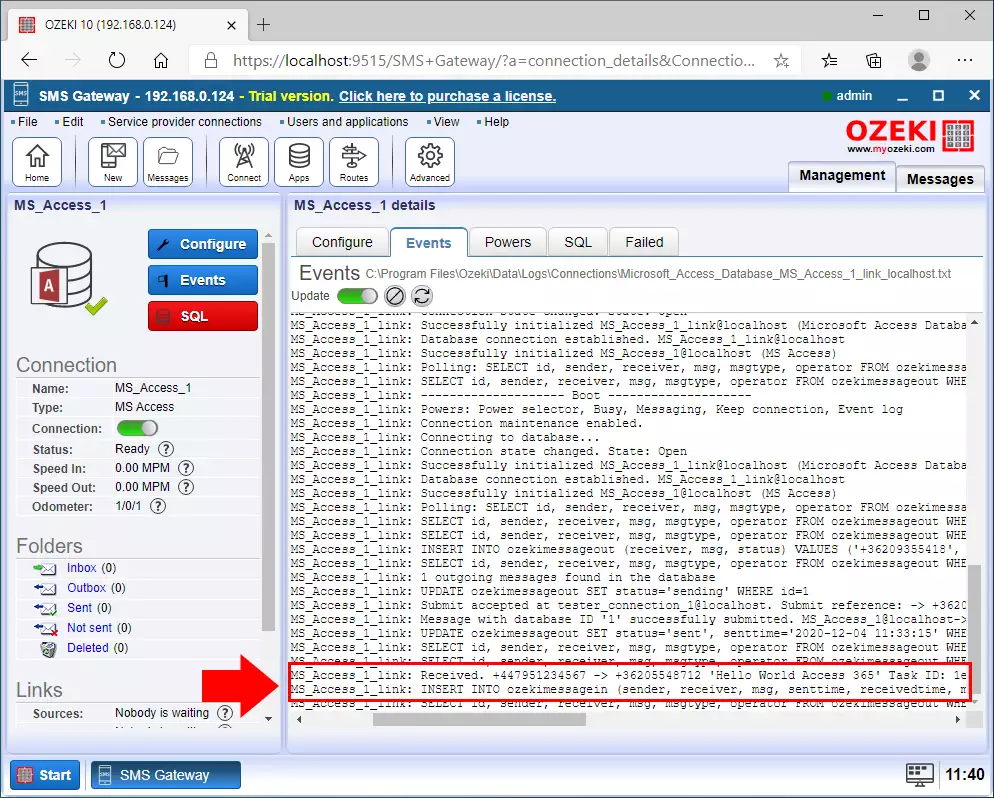
Führen Sie die SELECT-Abfrage aus
In diesem Beispiel heißt die Tabelle für eingehende Nachrichten 'ozekimessagein'. Hier werden die SMS-Nachrichten INSERT-ed, die vom Datenbankbenutzer empfangen werden. Sie sollten eine SELECT-Anweisung darauf ausführen (Abbildung 9), um alle Nachrichten zu lesen (Abbildung 10).
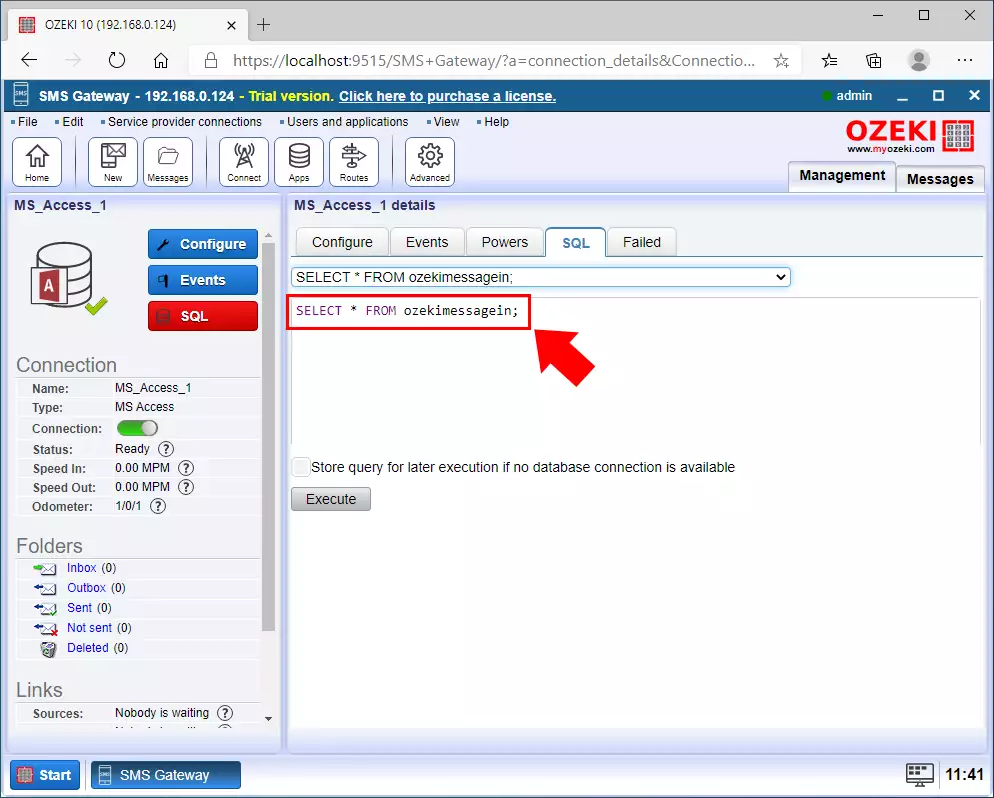
Das Ergebnis der Abfrage
Alle eingehenden Nachrichten können nach Ausführung einer SELECT-Abfrage auf 'ozekimessagein' gelesen werden (Abbildung 10). Sie können alle wichtigen Informationen zu den Nachrichten im Ergebnisfeld der Abfrage am unteren Rand des Fensters sehen. Sie können den Empfänger, die Nachricht, den Zeitpunkt des Versands und den Betreiber, der die Nachricht gesendet hat, herausfinden.
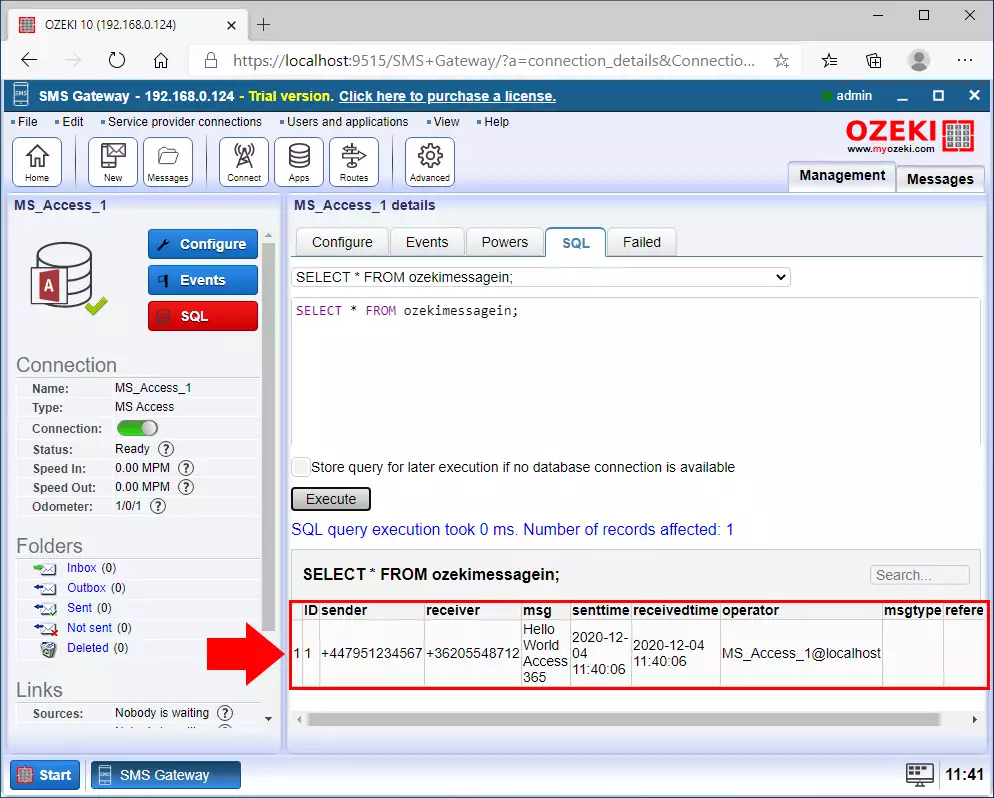
Zusammenfassend
Glückwunsch, Sie haben ein Tutorial zum Versenden von SMS-Nachrichten mit Access 365 abgeschlossen.
Indem Sie die oben genannten Anweisungen befolgen, können Sie nun eine Lösung erstellen, die Ihr SMS-Versandsystem effizienter macht. Es ist erwähnenswert, dass Sie mit dem Ozeki SMS Gateway einen SMS-Service für Ihre Kunden, Mitarbeiter oder Geschäftsanwendungen bereitstellen können, und es Ihnen helfen kann, die Nachrichtenaktivität dieser Benutzer zu kontrollieren.
Wenn Sie den Ozeki SMS Gateway in vollem Umfang nutzen möchten, empfehlen wir Ihnen, die Seite ozeki-sms-gateway.com zu besuchen, wo Sie alle unsere Tutorials lesen können. Ich hoffe, dieser Artikel wird allen Lesern und besonders Anfängern hilfreich sein.
